

- AFFINGER5をどこで購入すればよいかわからない
- AFFINGER5の導入手順が知りたい
- AFFINGER5導入後の最低限の初期設定を知りたい
こんなお悩みを解決するため、WordPress有料テーマ「AFFINGER5(アフィンガー5)」の購入、インストールする手順を解説していきます。
本記事の内容
- AFFINGER5の購入方法
- AFFINGER5のインストール方法
- AFFINGER5の初期設定方法
AFFINGER5(アフィンガー5)は、本ブログも使用しているおすすめのWordPressテーマです。
ブログを継続すること前提ですが、確実にもとは取れるはずなので本記事を参考に購入、導入を検討してみてはいかがでしょうか。
目次
AFFINGER5(アフィンガー5)とは

AFFINGER5とは株式会社オンスピードが有料で提供するアフェリエイトに特化したWordPressテーマです。
「稼ぐ」をテーマにしたアフェリエイト に関連する機能が多数存在しサイト運用者にとって扱いやすい仕組みとなっています。
※ AFFINGER5(WING)の販売は2021年6月いっぱいで終了し、現在は後継機のAFFINGER6(ACTION)になります。
\ アフェリエイト に特化したWordPressテーマ /
AFFINGER5(アフィンガー5)の詳細は下記記事にまとめてますので、参考にしてみてください。
-

アフェリエイトにおすすめAFFINGER6(アフィンガー6)の魅力について解説【wordpress おすすめ有料テーマ】
AFFINGER5を購入、インストールする手順
では早速AFFINGER5(アフィンガー5)の購入からWordPressへの導入、初期設定を行なっていきましょう。
下記3STEPを踏めば、誰でも簡単にできます。
AFFINGER5の導入手順
AFFINGER5のテーマを購入、ダウンロード
WordPressにAFFINGER5のテーマを導入
AFFINGER5の初期設定(Google連携)
STEP1:AFFINGER5のテーマを購入、ダウンロード
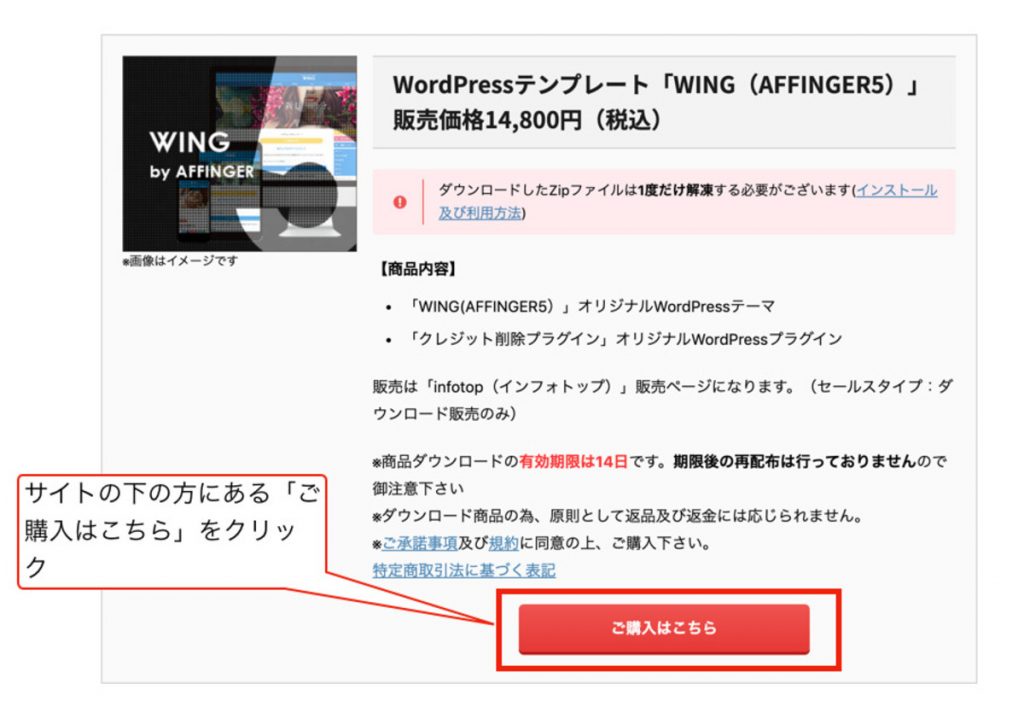
「AFFINGER5公式サイト」へアクセスして「ご購入はこちら」をクリックし、購入ページへ移動します。
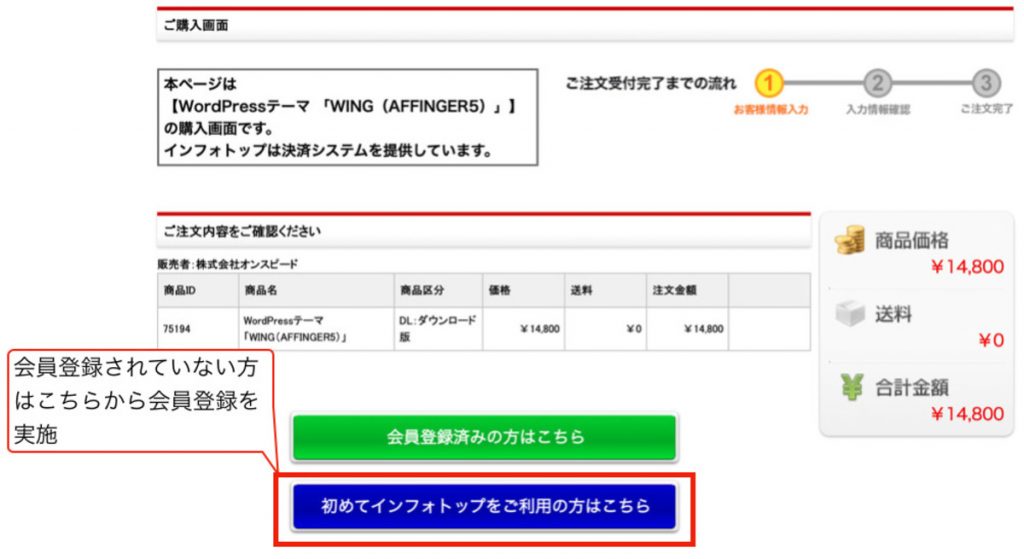
「初めてインフォトップをご利用される方はこちら」をクリックし、会員登録を行なった後に購入手続きを行います。
すでに会員登録済みの方は、「会員登録済みの方はこちら」をクリックで問題ありません。
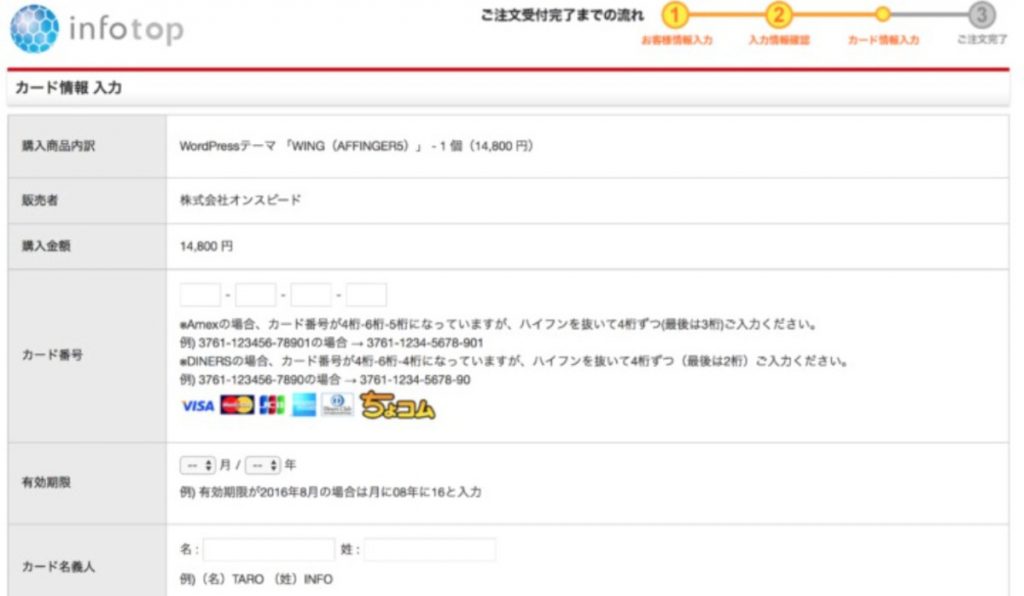
会員登録が完了すると購入方法を選択します。
購入方法は、銀行振込とクレジットカード決済があります。
銀行振込の場合は振込手数料がかかりますので、特に理由がなければクレジットカード決済を選択しカード情報の入力を行いましょう。

注文完了画面が表示されたらAFFINGER5の購入は完了です。
AFFINGER5のダウンロードは購入後14日間と期限がりますので注意しましょう。

「インフォトップ」にアクセスします。

メールアドレス、パスワードを入力して、「購入者ログイン」をクリックします。

「注文履歴ダウンロード」をクリックします。
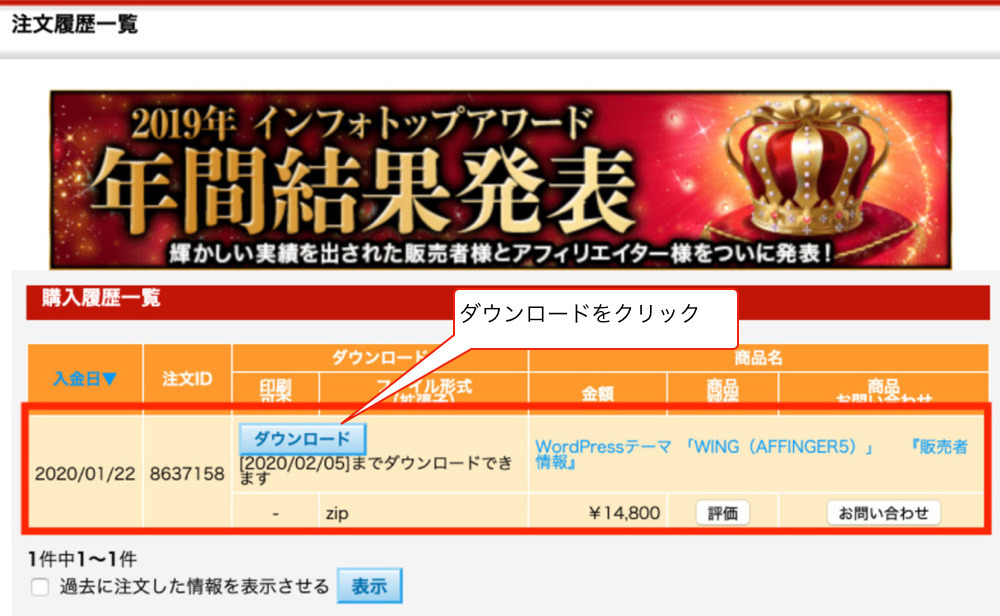
「ダウンロード」をクリックすると、AFFINGER5のダウンロードが開始されます。
ダウンロード後、誤まって削除してしまう可能性もあるのでバックアップしておくことをおすすめします。
STEP2:WordPressにAFFINGER5のテーマを導入

- Gutenberg用プラグイン
- Wordpressテーマ
- クレジット削除プラグイン
- 特典
- 必ずお読みください.txt
ダウンロードしたzipファイルを解凍すると上記のようなファイル、フィルダが入っていると思います。
AFFINGERの導入に必要となるのは「WordPressテーマ」フォルダになります。

- affinger5.zip
- affinger5-child.zip
「WordPressテーマ」フォルダの中には、上記2つのzipファイルが入っていますので、こちらをWordPressに追加していきます。

WordPress管理画面にログインして「外観 > テーマ」をクリックし、「新規追加」をクリックします。
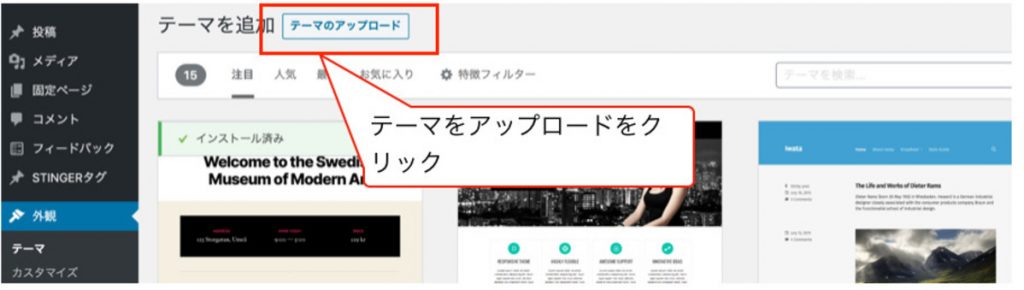
「テーマをアップロード」をクリックします。

「ファイルを選択」をクリックし「affinger5.zip」を選択後、「今すぐインストール」をクリックします。

再度「ファイルを選択」をクリックし「affinger5-child.zip」を選択後、「今すぐインストール」をクリックします。


「外観 > テーマ」をクリックし、「WING-AFFINGER Child」にカーソルを合わせ、「有効化」をクリックします。
これでAFFINGER5の導入が完了です。
STEP3:AFFINGER5の初期設定(Google連携)
最後にAFFINGER5の初期設定(Google連携)を行なっていきましょう。
- Google Analytics
- Google Search Console
Google Analytics初期設定

「AFFINGER5管理 > AFFINGER5管理」をクリックし、「Google連携/広告」をクリックします。
「アナテックコード(トラッキングID):UA-」にGoogle AnalyticsのトラッキングIDの 「UA-」以降を入力しましょう。
Google Analyticsのトラッキング IDは、Google Analyticsのサイドバーにある「管理 > プロパティ設定」で確認できます。
Google Search Console初期設定

「AFFINGER5管理 > AFFINGER5管理」をクリックし、「Google連携/広告」をクリックします。
「サーチコンソールHTMLタグを入力〜」Google Search ConsoleのHTMLタグを入力しましょう。
Google Search ConsoleのHTMLタグは、Google Search Consoleのサイドバー から「設定 > プロパティ設定 > 所有権の確認 > HTMLタグ」をクリックすると確認できます。

下の方まで移動し、忘れずに「save」をクリックします。
最後に設定した内容が反映されていることが確認出来たら初期設定は完了です。
まとめ:AFFINGER5を導入して、ブログで稼ごう

WordPressの有料テーマ「AFFINGER(アフィンガー5)」の購入、導入する手順について解説しました。
購入から導入、初期設定までであれば1時間ほどあれば出来てしまうので、是非ともチャレンジしてみてください。
※ AFFINGER5(WING)の販売は2021年6月いっぱいで終了し、現在は後継機のAFFINGER6(ACTION)になります。
\ アフェリエイト に特化したWordPressテーマ /
